Vi har alla stött på problem med internetanslutning en eller annan gång. Problemet med internetanslutningsproblemet är att du inte kan gå på nätet och leta efter möjliga orsaker och lösningar om du inte har en smartphone eller en alternativ dator.
Felsökning av ett anslutningsproblem är alltid en svår uppgift för nybörjare eftersom det finns så många möjliga orsaker. Medan det finns gott om gratis verktyg tillgängliga för att anpassa och finjustera Windows 7, kan du inte hitta ett bra gratis verktyg som kan hjälpa dig att diagnostisera och åtgärda problem med nätverksanslutning.
Användare som använder Windows 7 kommer gärna att veta att den senaste versionen av Windows levereras med över tjugo felsökare för att automatiskt diagnostisera och åtgärda olika Windows-problem. Windows Network Diagnostics är en sådan felsökare i Windows 7 för att lösa lokala nätverks- och internetanslutningsproblem.

Det finns totalt sju felsökare närvarande under avsnittet Nätverk och Internet:
# Felsökare för internetanslutning
# Felsökare för hemgrupp
# Felsökare för nätverksadapter
# Felsökare för DirectAccess
# Felsökare för inkommande anslutningar
# Felsökare för delade mappar
# Felsökare för skrivare
För att komma åt dessa felsökare, öppna startskärmen, klicka på Kontrollpanelen, klicka på alternativet Sök och åtgärda problem under System och säkerhet och klicka sedan på Nätverk och Internet för att visa alla automatiska felsökare som är tillgängliga för att lösa nätverksproblem.
Starta felsökaren, klicka på Nästa för att söka efter ett problem och åtgärda det automatiskt. Om problemet inte är med Windows OS visar felsökaren den möjliga orsaken till problemet.
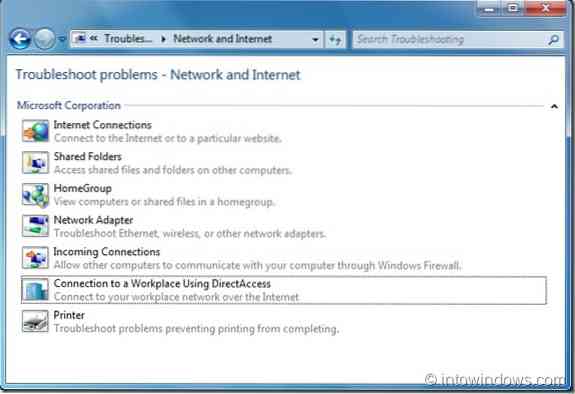
Alla ovan nämnda felsökare är självförklarande. Typ felsökning i Start-menyns sökruta för att se en fullständig lista över felsökare som finns i Windows 7.
Bodosoft Connectivity Fixer och Complete Internet Repair är två andra kostnadsfria verktyg som är utformade för att upptäcka och åtgärda anslutningsproblem i Windows. Vi föreslår att du laddar ner och sparar dessa två verktyg på en säker plats så att du kan köra och försöka åtgärda nätverksproblemen även när du inte kan ansluta till webben.
 Phenquestions
Phenquestions


